Advertentie
Soms weet Google Maps gewoon niet zoveel als een local en zijn de voorgestelde routebeschrijving niet altijd de handigste. Soms leidt Google Maps u zelfs naar een beperkte of niet-beschikbare route, wat allerlei problemen kan veroorzaken.
Als je bijvoorbeeld vrienden hebt die van buiten de stad komen, kun je dergelijke problemen voorkomen door een aangepaste routebeschrijving rechtstreeks naar hen te maken en te verzenden.
Hoe u aangepaste routebeschrijvingen maakt in Google Maps
Hiervoor gebruiken we Google My Maps, die enigszins verschilt van de standaard Google Maps-service, omdat u hiermee aangepaste kaarten kunt maken met aanwijzingen en pinnen.
- Klik op de Maak een nieuwe kaart knop.
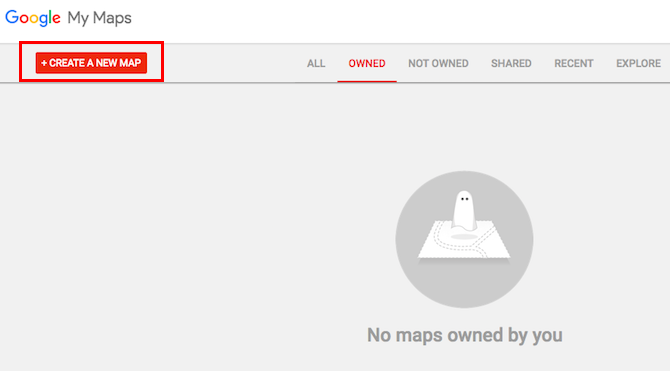
- U kunt de kaartnaam wijzigen door op Naamloze kaart te klikken en vervolgens op te klikken Routebeschrijving toevoegen knop direct onder de zoekbalk om te beginnen met het toevoegen van routes.

- Dit zal uw eerste laag op de kaart creëren. Voer in veld A uw startpunt in en in veld B uw bestemming. De routebeschrijving komt op de kaart. Als u extra stops wilt toevoegen, klikt u op
Bestemming toevoegen.
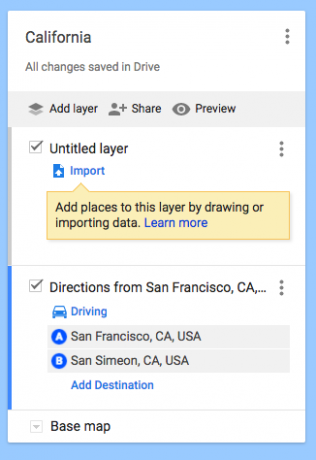
- Als je de route wilt wijzigen, klik je ergens op de blauwe lijn en sleep je deze naar de alternatieve route die je wilt gebruiken. U wilt hier waarschijnlijk op inzoomen, want het kan een beetje kieskeurig zijn. U kunt binnen de route ook bestemmingspunten toevoegen om het standaardpad dat Google voor u kiest te wijzigen.
- U kunt doorgaan met het toevoegen van bestemmingen aan één hoofdroute, of als u het rijden in meerdere dagen wilt opdelen, klikt u op de Bestemming toevoegen knop opnieuw totdat u al uw routes op hun plaats hebt.
- U kunt bestemmingen in elke laag ook herschikken door ze in de lijst te slepen en neer te zetten om de volgorde te wijzigen waarin ze deze locaties bezoeken. U
- Zodra je kaart klaar is, kun je deze naar je eigen telefoon sturen of delen met een vriend. Klik op de deelknop om de kaart te delen zoals je al het andere in Google Drive zou doen. U kunt de link verzenden of ze uitnodigen om toegang te krijgen tot de kaart.
- De kaart onderweg meenemen met Android is eenvoudig met de Android-app en iPhone-gebruikers kunnen hun kaarten in de Google Maps-app bekijken door op de menuknop> te tikken Uw plaatsen > Kaarten.
Naast het toevoegen van een routebeschrijving, kunt u lagen maken met aanbevolen bestemmingen: een laag voor plaatsen om te eten, een andere laag voor sightseeing, enzovoort. Of u kunt de lagen gebruiken om dagtochten te maken, waarbij elke laag alle dingen bevat die ze in één dag moeten zien.
U kunt afbeeldingen toevoegen, de stijl van de pin wijzigen en de kaart aanpassen zodat deze er precies zo uitziet als u wilt. Houd er rekening mee dat richtingen geen lagen kunnen zijn met pinnen en andere interessante informatie.
Het maken van aangepaste routebeschrijvingen is niet de enige Google Maps-truc die u moet kennen. Leren hoe u een gezamenlijke Google-kaart kunt maken Hoe gedeelde gezamenlijke Google Maps te makenMet Google Maps kunt u aangepaste kaarten maken en deze delen. Hier leest u hoe u Google Maps kunt gebruiken om met anderen samen te werken. Lees verder .
Nancy is een schrijver en redacteur die in Washington DC woont. Ze was eerder redacteur in het Midden-Oosten bij The Next Web en werkt momenteel bij een denktank in DC op het gebied van communicatie en sociale media.


